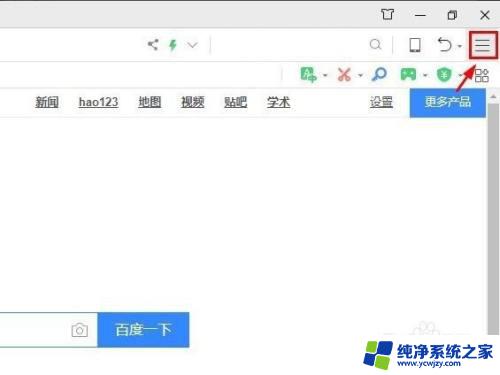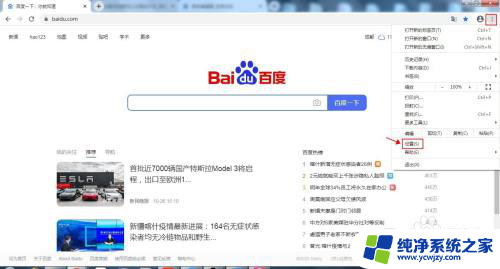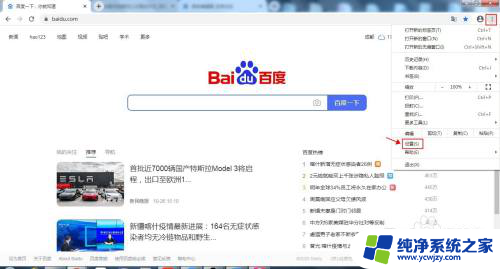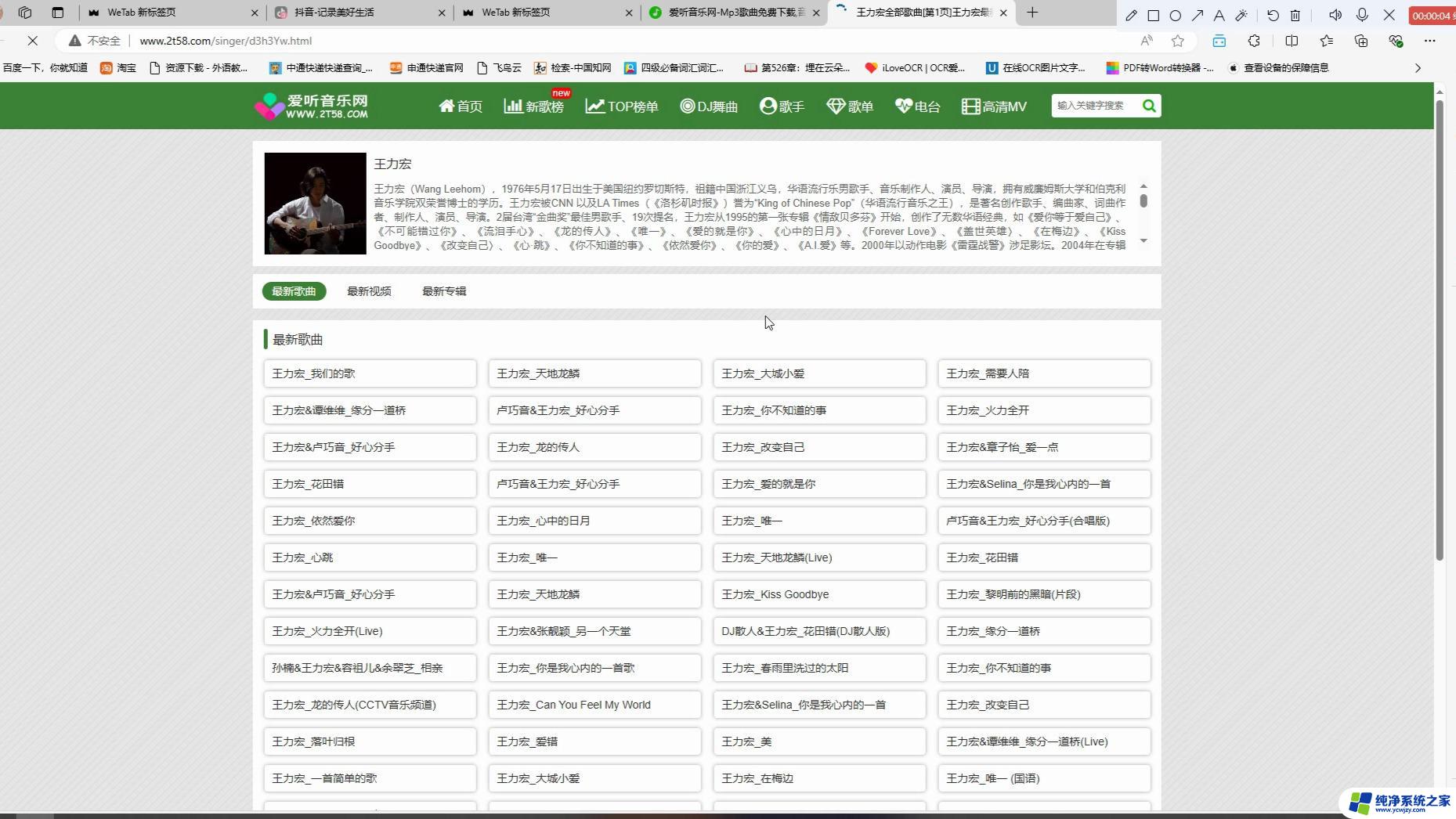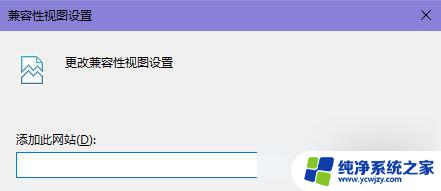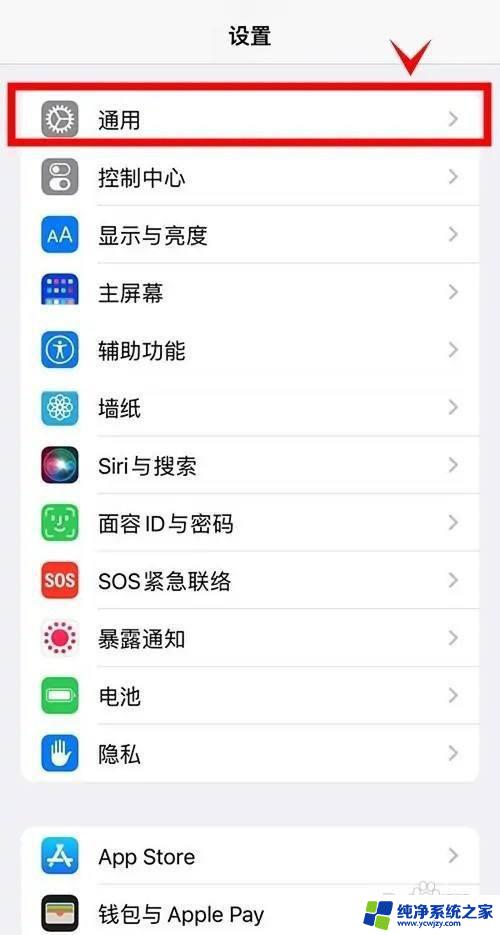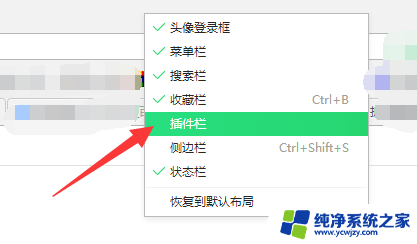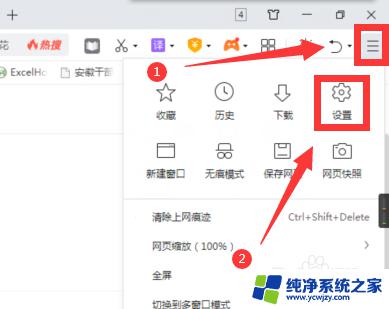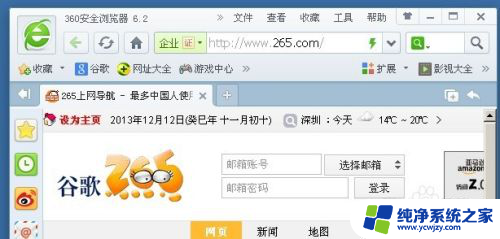360可信任站点怎么设置 360浏览器添加信任站点的方法
更新时间:2023-08-23 13:43:32作者:jiang
360可信任站点怎么设置,在当今信息爆炸的时代,我们经常面临着海量的信息和广告的干扰,而其中不乏一些不安全的网站,为了保护我们的个人信息和计算机安全,我们需要选择一个可信任的浏览器,并设置可信任站点。作为一款备受欢迎的浏览器,360浏览器提供了添加信任站点的方法,使用户能够更好地过滤和管理网页内容,从而提升上网的安全性和效率。今天我们就来了解一下如何设置360可信任站点,让我们的上网体验更加安心和顺畅。
步骤如下:
1.第一步:打开360浏览器,单击右上角的“打开菜单”按钮。
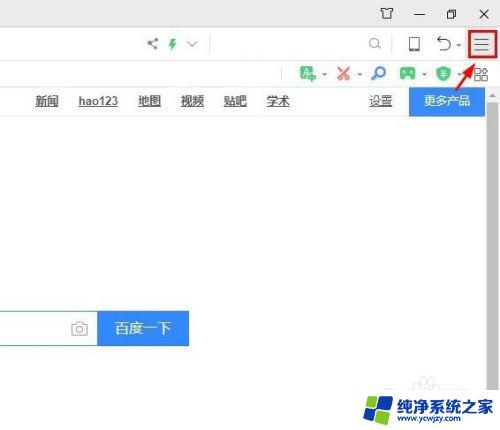
2.第二步:选择“工具”中的“Internet选项”。
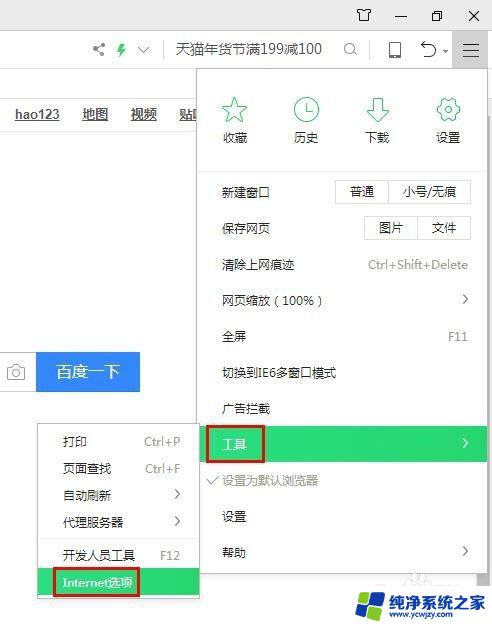
3.第三步:如下图所示,弹出“Internet属性”对话框。
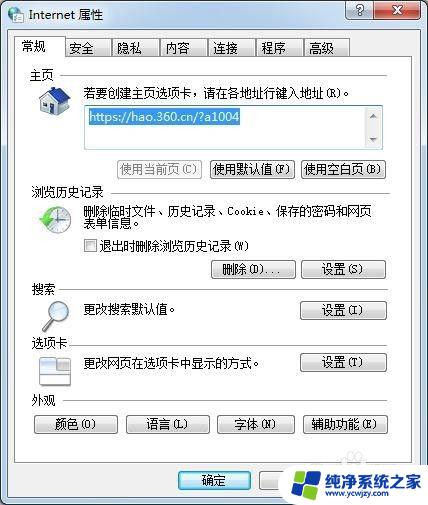
4.第四步:切换至“安全”选项卡,单击“可信站点”。
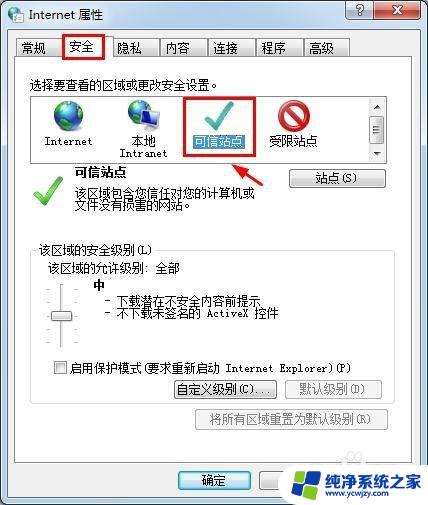
5.第五步:单击“站点”按钮。
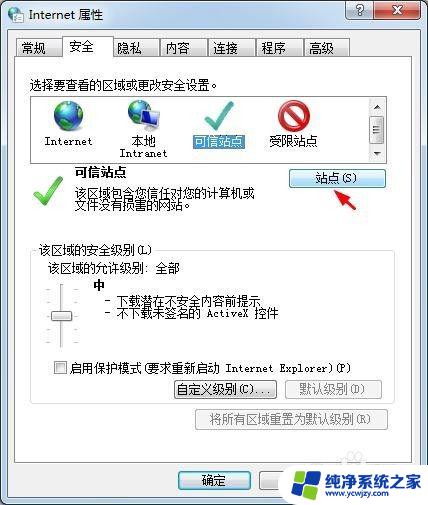
6.第六步:在空白框中输入添加信任的网址,单击“添加”按钮。
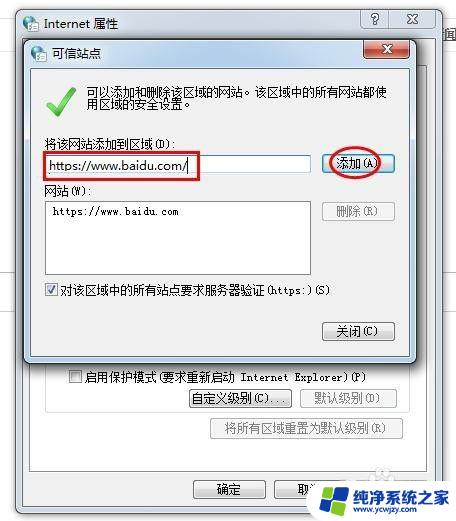
7.第七步:可一次性添加多个网站,添加完成后。单击“关闭”按钮。
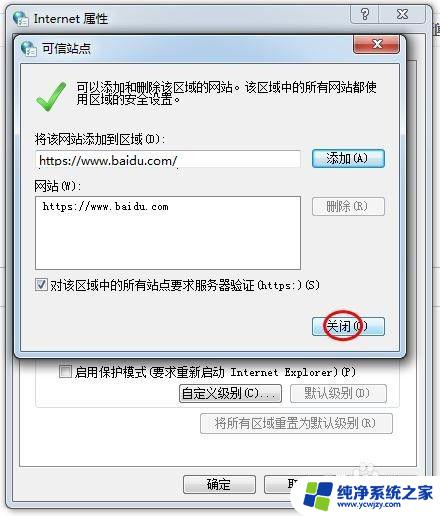
8.第八步:单击“确定”按钮,完成操作。
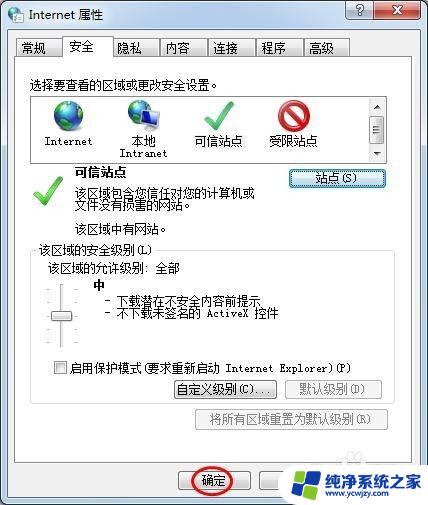
以上是关于如何设置360可信任站点的全部内容,需要的用户可以按照本文的步骤进行操作,希望这篇文章能对大家有所帮助。